Hur visar eller visar jag årets datum endast i Excel?
För ett datumintervall i Excel kanske du bara vill visa eller visa året för alla datum. I den här artikeln visar vi metoder för att endast visa årets datum i Excel.
Visa eller visa datumår endast med Format Cells-funktionen
Visa eller visa datumår bara med formeln
Visa enkelt eller visa datumår bara med Kutools för Excel
Visa eller visa datumår endast med Format Cells-funktionen
Du kan formatera cellen som åå för att endast visa årets datum i Excel. Gör så här.
1. Välj cellerna med datum som du bara vill visa som år.
2. Högerklicka på markeringen och klicka sedan på Formatera celler från högerklickmenyn. Se skärmdump:

3. I Formatera celler dialogrutan, klicka Custom i Kategori rutan under Antal fliken, skriv yyy i Typ låda. Och slutligen klicka på OK knapp.

Då kan du se att alla valda datum endast visas som år. Se skärmdump:
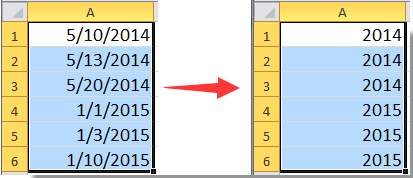
Visa enkelt årets datum bara i Excel:
Smakämnen Tillämpa datumformatering nytta av Kutools för Excel kan hjälpa till att enkelt visa åren för valda datum endast i Excel enligt nedanstående demo.
Ladda ner och prova nu! (30 dagars gratis spår)
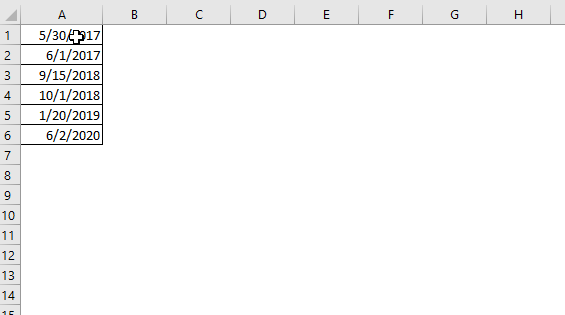
Visa eller visa datumår bara med formeln
Du kan också visa eller visa datumår endast med formeln. Gör så här.
1. Markera en tom cell intill cellen som du bara vill visa datumår och skriv sedan formel = ÅR (A1) i Formula Bar, och tryck sedan på ange för att få resultatet. Se skärmdump:

2. Dra Fyll handtaget ner till intervallet tills alla år av referensdatum visas i cellerna.

Visa enkelt eller visa datumår bara med Kutools för Excel
I det här avsnittet presenterar vi dig Tillämpa datumformatering nytta av Kutools för Excel. Med det här verktyget kan du tillämpa olika datumformat på valda celler efter behov.
Innan du ansöker Kutools för ExcelBer ladda ner och installera det först.
1. Välj intervallet med datum som du bara vill visa år och klicka sedan på Kutools > bildad > Tillämpa datumformatering. Se skärmdump:

2. I Tillämpa datumformatering dialogrutan, bläddra ner för att välja årsformat: 2001 or 01 i Datumformatering och klicka sedan på OK knapp.

Anmärkningar: Förutom årsformat finns det massor av datumformatering i dialogrutan, du kan tillämpa valfri datumformatering baserat på dina behov.
Då kan du se att alla valda datum endast visas som år. Se skärmdump:

Om du vill ha en gratis provperiod (30 dagar) av det här verktyget, klicka för att ladda ner den, och gå sedan till för att tillämpa operationen enligt ovanstående steg.
Visa enkelt eller visa datumår bara med Kutools för Excel
Bästa kontorsproduktivitetsverktyg
Uppgradera dina Excel-färdigheter med Kutools för Excel och upplev effektivitet som aldrig förr. Kutools för Excel erbjuder över 300 avancerade funktioner för att öka produktiviteten och spara tid. Klicka här för att få den funktion du behöver mest...

Fliken Office ger ett flikgränssnitt till Office och gör ditt arbete mycket enklare
- Aktivera flikredigering och läsning i Word, Excel, PowerPoint, Publisher, Access, Visio och Project.
- Öppna och skapa flera dokument i nya flikar i samma fönster, snarare än i nya fönster.
- Ökar din produktivitet med 50 % och minskar hundratals musklick för dig varje dag!
